iCloud ist der Dienst, der alle Ihre Apple-Geräte nahtlos miteinander verbindet. Darüber hinaus funktionieren viele Dienste wie „Mein Gerät suchen“, „Schlüsselbund“ und Apple Pay nur, wenn Sie bei einem iCloud-Konto angemeldet sind. Dennoch kann es Gründe geben, sich von iCloud abzumelden auf Ihrem iPhone, iPad und Mac. Lassen Sie uns also mehr lernen und sehen, wie das geht.
- Warum möchten Sie sich möglicherweise von Ihrem iCloud-Konto abmelden?
- Was passiert, wenn Sie sich von Ihrem iCloud-Konto abmelden?
- So melden Sie sich vom iCloud-Konto auf dem iPhone und iPad ab
- So melden Sie sich vom iCloud-Konto auf dem Mac ab
Warum möchten Sie sich möglicherweise von Ihrem iCloud-Konto abmelden?
Sie können das iCloud-Konto von einem oder allen Ihren Apple-Geräten entfernen, weil Sie zu einem anderen iCloud-Konto wechseln oder ein neues Konto erstellen möchten, um neu anzufangen. Verwenden Sie beispielsweise ein persönliches Konto anstelle des Büro-iCloud-Kontos.
Was passiert, wenn Sie sich von Ihrem iCloud-Konto abmelden?
Wenn Sie sich von iCloud abmelden, funktioniert dieses Gerät nicht mehr harmonisch mit Ihren anderen Apple-Geräten, die dasselbe iCloud-Konto haben. Sie werden auf diesem Gerät auch von FaceTime, iMessage und dem App Store abgemeldet. Darüber hinaus können Sie auf viele Dienste nicht zugreifen oder diese verwenden, z. B.:
- Apple Pay, Apple Cash und Apple Card
- Meine suchen
- Game Center
- Home-App zur Steuerung Ihrer HomeKit-Geräte
- iCloud-Sicherung
- iCloud-Laufwerk
- iCloud-Schlüsselbund
- iCloud Mail
- iCloud-Fotos
- Siri-Kurzbefehle
- iCloud-Sprachmemos
- Geteilte Alben
- Nachrichten in iCloud
- Geteilte Notizen
- Geteilte Seiten, Numbers und Keynote-Dokumente
- Aktualisierungen Ihrer Kontakte, Kalender, Erinnerungen, Lesezeichen und Safari-Tabs
- Kontinuitätsfunktionen wie Handoff, universelle Zwischenablage und automatisches Entsperren mit Ihrer Apple Watch
- App-Daten für alle Drittanbieter-Apps, die Sie installiert haben und die iCloud verwenden
Hinweis: Sie können Ihr Apple Case- und Apple Card-Konto nicht auf eine andere Apple-ID übertragen. Sie können nicht einmal mit einer anderen Apple-ID aufgerufen werden.
Jetzt, da Sie die Konsequenzen kennen, erfahren Sie hier, wie Sie sich unter iOS und macOS vom iCloud-Konto abmelden. Vorher möchten Sie sich jedoch vielleicht ansehen, wie Sie die in iCloud gespeicherten Informationen archivieren oder kopieren können.
So melden Sie sich vom iCloud-Konto auf dem iPhone und iPad ab
- Öffnen Sie die Einstellungen App auf Ihrem iOS- oder iPadOS-Gerät
- Tippen Sie auf Ihr Apple-ID-Banner von oben
- Scrollen Sie nach unten und tippen Sie auf Abmelden.
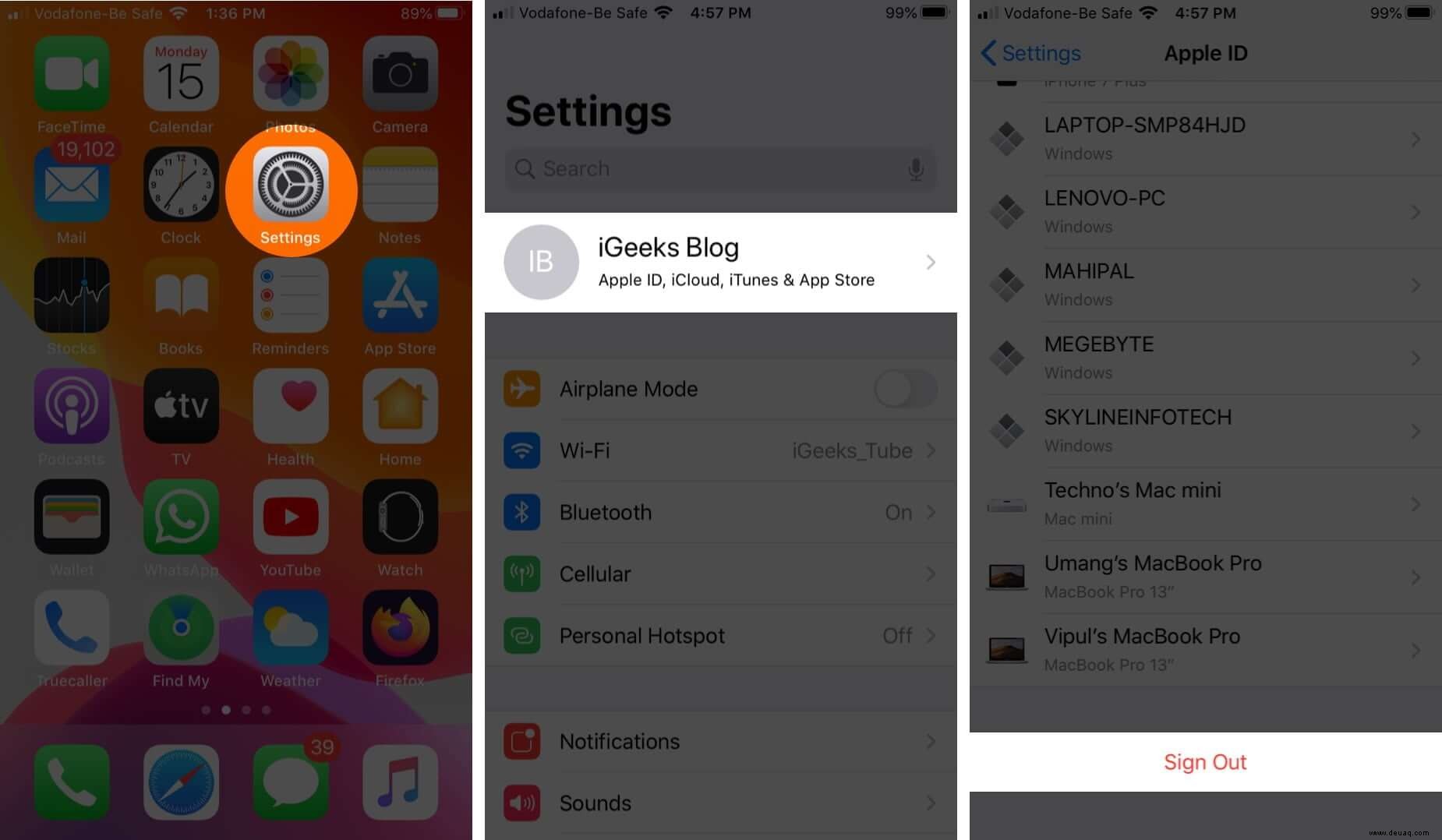
- Wenn Sie dazu aufgefordert werden, geben Sie Ihr Apple-ID-Passwort ein. Tippen Sie anschließend auf Ausschalten.
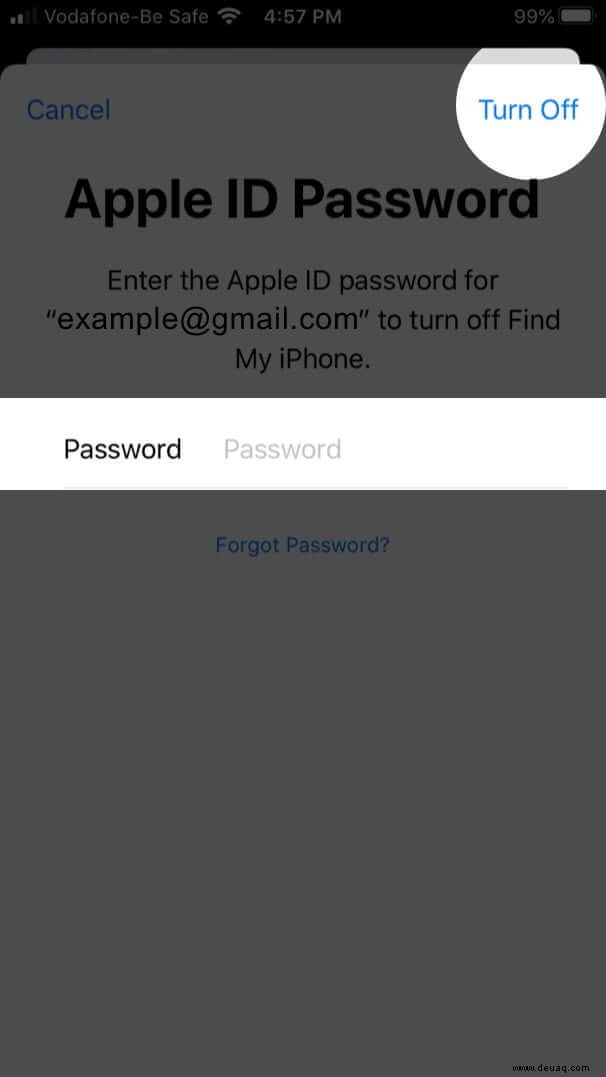
- Wählen Sie die Daten aus, die Sie auf Ihrem Gerät behalten möchten, auch nachdem Sie sich von iCloud abgemeldet haben
- Tippen Sie auf Abmelden.
- Bestätigen Sie abschließend Ihre Aktion, indem Sie auf Abmelden tippen wieder.
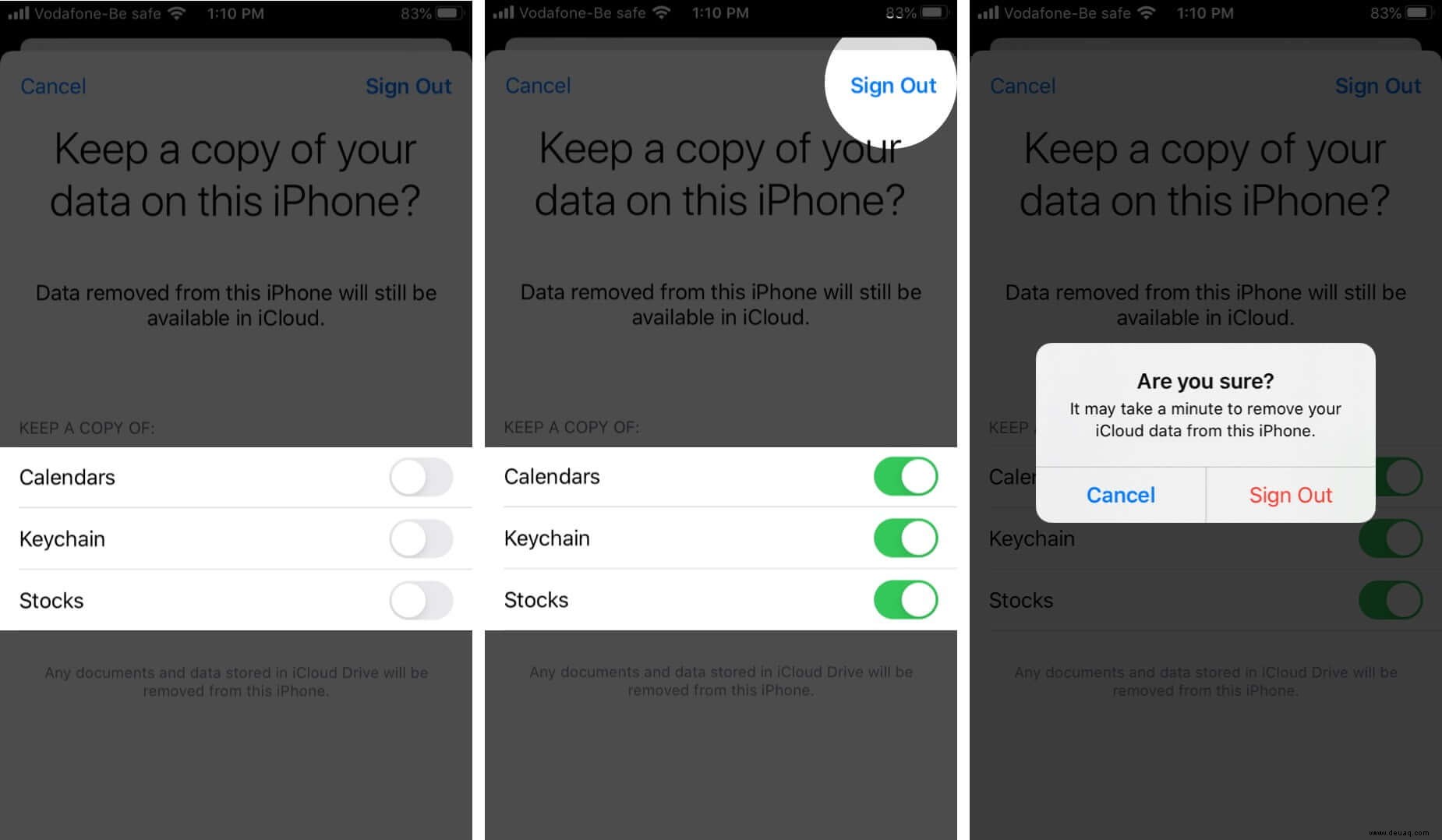
Hinweis für Benutzer der Apple Watch: Sobald Sie sich auf dem gekoppelten iPhone von iCloud abmelden, wird es automatisch auch auf Ihrer Apple Watch abgemeldet.
So melden Sie sich auf einem Mac vom iCloud-Konto ab
- Klicken Sie auf das Apple-Logo oben links und wählen Sie Systemeinstellungen.
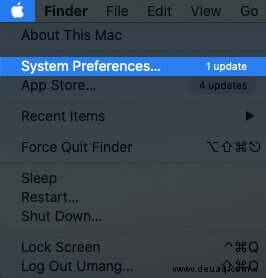
- Klicken Sie auf Apple-ID.
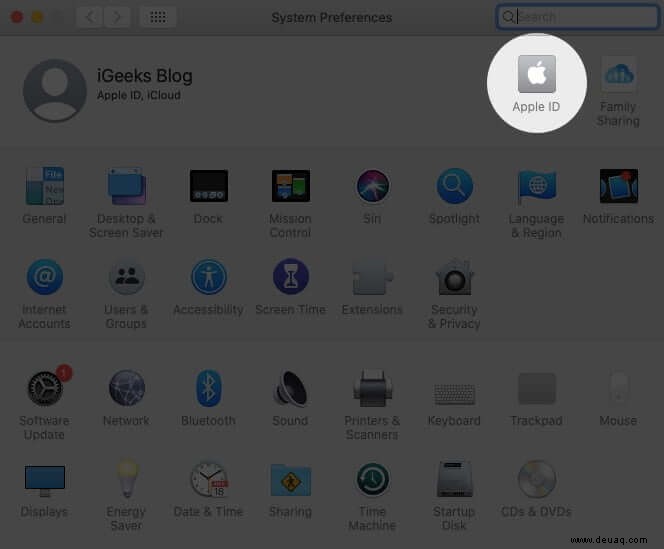
- Klicken Sie auf Übersicht von links.
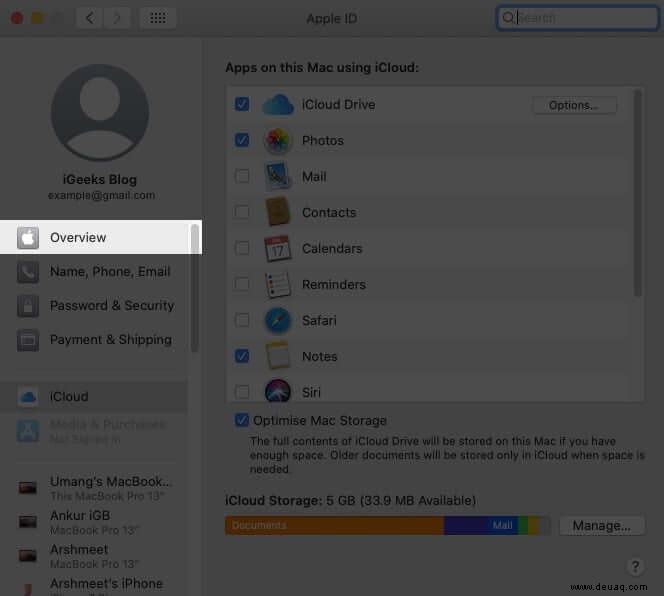
- Klicken Sie auf Abmelden.
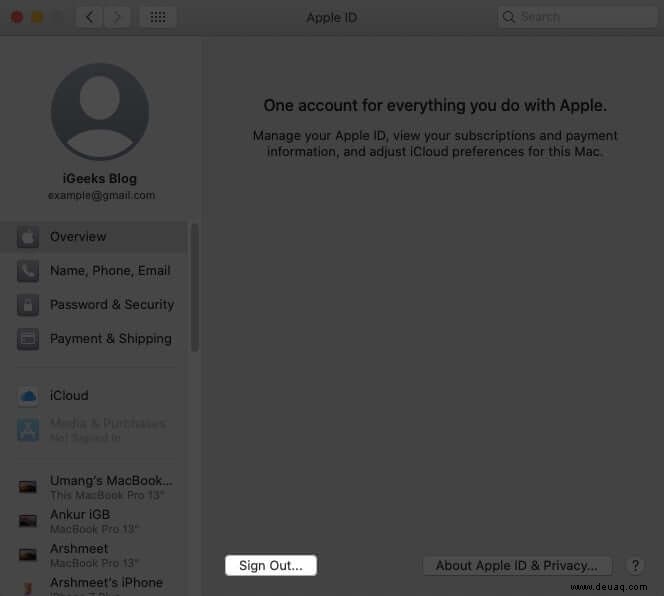
- Verwenden Sie als Nächstes die Kontrollkästchen, um auszuwählen (oder abzuwählen), welche Daten Sie auf Ihrem Mac behalten möchten. Klicken Sie auf Kopie behalten.
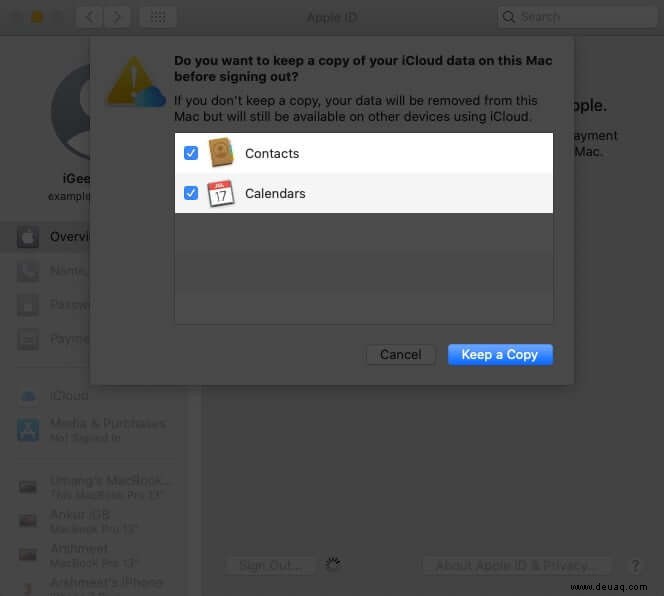
- Wählen Sie schließlich aus, ob Sie eine Kopie Ihrer Safari-Passwörter (im iCloud-Schlüsselbund gespeichert) auf diesem Mac behalten möchten. Sie können auf Auf diesem Mac behalten klicken oder Vom Mac löschen wie gewünscht.

Abmeldung…
So können Sie sich auf iPhone, iPad und Mac von iCloud abmelden. Wenn Sie Ihre Meinung ändern, können Sie dieselben Schritte ausführen und sich mit Ihrer Apple-ID und Ihrem Passwort erneut anmelden.
Weiterlesen:-
- So löschen Sie Ihre Apple-ID vollständig vom iPhone oder iPad
- Wie man Siri dazu bringt, beliebige Texte auf dem iPhone, iPad oder Mac vorzulesen